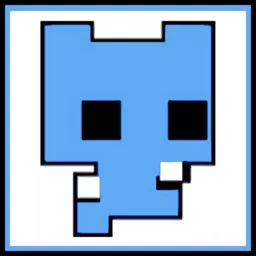word怎么去掉图片上的文字
在日常的文档处理工作中,我们经常需要插入图片,以增强文字内容的表现力。然而,有时我们在网上下载的图片上可能会有水印或文字,这些文字往往会影响我们对整体内容的理解和欣赏。那么,如何在Word中去掉图片上的文字呢?本文将为您详细介绍几种方法。
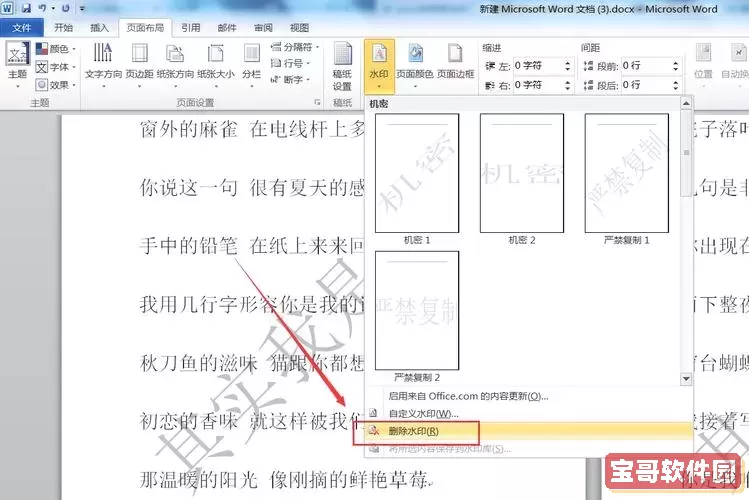
首先,需要明确的是,在处理带有文字或水印的图片时,我们要尊重版权和知识产权。如果下载的图片是有版权的,尤其是商业用途的图片,去掉其上的文字或水印可能会构成侵权。因此,在进行以下操作之前,请务必确认您有权使用该图片。
如果您需要去掉图片上的文字,第一种方法是利用绘图工具进行覆盖。打开Word,插入需要修改的图片。接下来,可以选择“插入”选项卡,然后找到“形状”功能,选择一个矩形或其他形状并覆盖在图片上有文字的地方。在形状的格式调整中,可以将填充色设置为与背景颜色相同,或者选择与图片风格一致的颜色来进行覆盖。通过这种方式,可以有效地隐藏图片上的文字。

第二种方法是使用图像编辑软件。Adobe Photoshop和GIMP等软件是很好的选择,尤其适合那些对图片处理有更高要求的用户。您可以在这些软件中打开图片,使用“修补工具”或“克隆工具”来覆盖文字。修补工具可以通过选择周围的像素来覆盖不想要的元素,使得整体效果更自然。完成后,再将处理好的图片导入到Word文档中。
如果您没有图像编辑软件的使用权限,或者不太熟悉这些工具,还有一种在线解决方案。网络上有许多免费图片编辑网站,比如Fotor和Pixlr等,可以在浏览器中直接使用。只需上传需要编辑的图片,选择对应的编辑工具,如“橡皮擦”或“克隆印章”,便可以轻松去除图片上的文字。完成后,可以重新下载处理好的图片并插入到Word中。
此外,值得注意的是,有些情况下我们可以通过调整图片的样式来减小文字对整体效果的影响。在Word中,选中图片后,可以选择“格式”选项卡,调整图片的透明度或应用特效,例如模糊处理。虽然这种方法不能完全去掉文字,但通过提高图片的透明度或应用模糊效果,可以有效减轻文字的显眼程度,使得整体文档看起来更为协调。
最后,如果以上方法都无法完全满足您的需求,您还可以考虑重新寻找一张没有水印的图片。许多网站提供了免费和收费的图片资源,例如Unsplash、Pexels等。通过这些平台,您可以找到高质量的图片,并以合法的方式使用,避免了因去水印带来的法律风险。
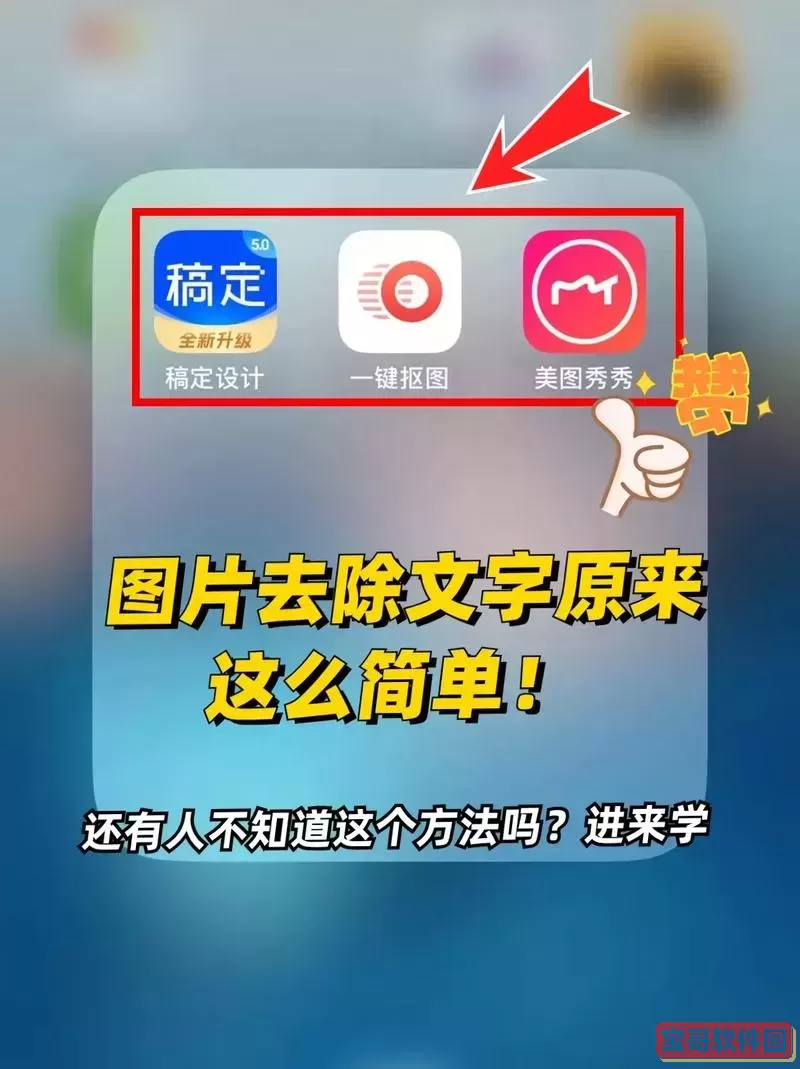
总结来说,去掉Word中图片上的文字有多种方法,根据您的需求和工具的可用性,可以选择适合的方式来处理。同时,注意遵循版权法规,合理使用图片资源,确保文档的创作过程既高效又合法。在处理过程中,如果遇到任何技术问题,不妨借助网络上的相关论坛或教程寻求帮助。
希望本文的内容能够帮助您更好地处理Word文档中的图片,提升您的工作效率!
版权声明:word怎么去掉图片上的文字是由宝哥软件园云端程序自动收集整理而来。如果本文侵犯了你的权益,请联系本站底部QQ或者邮箱删除。